Come iscriversi alla piattaforma S.O.F.I.A.
Dopo anni di studio e fatica, finalmente tutti i tuoi sforzi sono stati ripagati e hai ottenuto il tuo primo incarico da docente di ruolo presso la scuola della tua città. Sai benissimo che, per stare al passo coi tempi, è necessario un continuo aggiornamento e, per questo motivo, ti piacerebbe partecipare a dei corsi per aumentare il tuo “bagaglio” formativo. Parlando con un tuo collega, hai scoperto che il Ministero dell’Istruzione ha creato una piattaforma, chiamata S.O.F.I.A., che consente di iscriversi e partecipare a corsi online per docenti, e così adesso ti piacerebbe saperne di più.
Se le cose stanno effettivamente così, lasciati dire che sei arrivato nel posto giusto al momento giusto. Con la guida di oggi, infatti, ti spiegherò come iscriversi alla piattaforma S.O.F.I.A. e come accedere al catalogo dei corsi di formazione disponibili per i docenti. Dopo averti indicato tutte le modalità d’accesso disponibili e averti mostrato la procedura dettagliata per effettuare il primo accesso alla piattaforma in questione, troverai anche le indicazioni necessarie per effettuare l’iscrizione a un corso.
Se non vedi l’ora di approfondire l’argomento, mettiti comodo, prenditi cinque minuti di tempo libero e dedicati alla lettura dei prossimi paragrafi. Seguendo attentamente le indicazioni che sto per darti e provando a metterle in pratica, ti assicuro che riuscirai ad accedere alla piattaforma S.O.F.I.A. e iscriverti ai corsi di formazione di tuo interesse. Buona lettura e, soprattutto, buon studio!
Indice
- Cosa è S.O.F.I.A.
- Come iscriversi alla piattaforma S.O.F.I.A. da computer
- Come iscriversi alla piattaforma S.O.F.I.A. da smartphone e tablet
- Piattaforma S.O.F.I.A.: come iscriversi a un corso
Cosa è S.O.F.I.A.
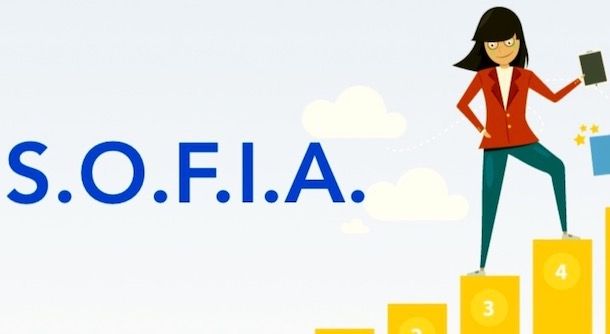
Prima di entrare nel dettaglio di questa guida e indicarti come iscriversi alla piattaforma S.O.F.I.A., lascia che ti spieghi di cosa si tratta e qual è l’utilità di questo servizio.
S.O.F.I.A. (acronimo di Sistema Operativo per la Formazione e le Iniziative di Aggiornamento dei docenti), è una piattaforma realizzata dal Ministero dell’istruzione e del Merito (MIUR) che consente ai docenti e al personale ATA, sia di ruolo che collocati fuori ruolo, di accedere a un catalogo di iniziative formative online, con la possibilità di iscriversi a corsi e scaricare attestati.
Inoltre, S.O.F.I.A. consente alle scuole, agli enti accreditati e alle associazioni qualificate di accedere alla piattaforma e pubblicare le proprie iniziative formative per ampliare il catalogo di corsi disponibili.
Ormai da tempo, per accedere alla piattaforma in questione non è più necessario iscriversi e creare un account poiché è sufficiente accedere tramite SPID (Sistema Pubblico di Identità Digitale), CIE (Carta d’Identità Elettronica) e CNS (Carta Nazionale dei Servizi). Chiarito questo, vediamo come procedere.
Come iscriversi alla piattaforma S.O.F.I.A. da computer
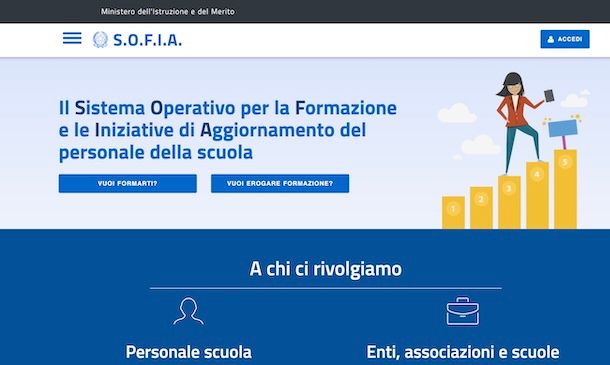
Come ti ho già anticipato nelle righe precedenti di questa guida, non è più necessario creare un account per accedere alla piattaforma S.O.F.I.A. Tuttavia, a prescindere dalla modalità d’accesso scelta tra quelle disponibili, è richiesta una breve procedura di primo accesso che consente di associare al proprio account un’indirizzo email valido.
Per procedere, collegati dunque al sito ufficiale della piattaforma S.O.F.I.A. e clicca sul pulsante Accedi, in alto a destra. Nella nuova pagina apertasi, se desideri accedere utilizzando le tue credenziali SPID, premi sul pulsante Entra con SPID e seleziona l’Identity provider al quale ti sei affidato per ottenere la tua identità digitale (es. PosteID, TIM ID, Aruba ID ecc.) dal menu apertosi.
A questo punto, non devi far altro che inserire le tue credenziali SPID nei campi appositi, premere sul pulsante per accedere con SPID e completare la procedura di autenticazione verificando la tua identità.
Per esempio, se in precedenza hai selezionato l’opzione PosteID poiché hai deciso di fare SPID con Poste Italiane, inserisci i tuoi dati nei campi Nome utente e Password e premi sul pulsante Entra con SPID. Dopo aver verificato la tua identità premendo sulla notifica ricevuta sullo smartphone sul quale hai installato l’app PosteID (Android/iOS/iPadOS) o tramite il codice ricevuto via SMS, seleziona l’opzione Acconsento.
In alternativa, sempre prendendo come esempio Poste Italiane, puoi velocizzare l’operazione avviando direttamente l’app PosteID: dopo aver effettuato l’accesso con le tue credenziali, seleziona l’opzione Autorizza con QR code e inquadra il codice QR mostrato a schermo con la fotocamera del tuo smartphone. A tal proposito, potrebbe esserti utile la mia guida su come inquadrare QR code PosteID.
Se, invece, preferisci accedere alla piattaforma S.O.F.I.A. tramite CIE, clicca sul pulsante Entra con CIE e, se hai le credenziali di livello 1, inserisci i tuoi dati nei campi Numero CIE o Codice fiscale o Email e Password e clicca sul pulsante Procedi, autorizzando poi l’accesso tramite il codice che ti è stato inviato tramite SMS o premendo sulla notifica relativa all’app CieID per dispositivi Android e iPhone.
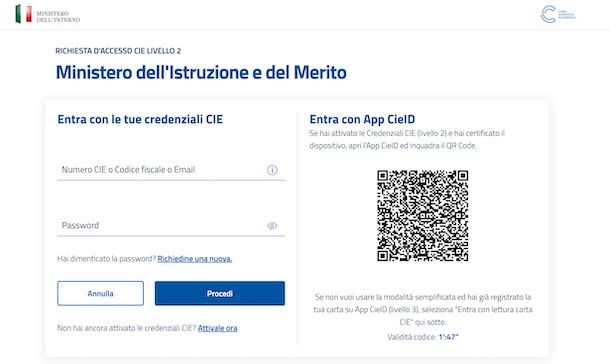
Se hai attivato le credenziali CIE di livello 2, puoi anche utilizzare direttamente l’app CieID e inquadrare il codice QR mostrato a schermo. Se, invece, hai attivato le credenziali CIE di livello 3, seleziona l’opzione Entra con lettura carta CIE tenendo in considerazione che in questo caso è necessario avere uno smartphone dotato di tecnologia NFC con installata l’app CieID o un computer su cui sia stato precedentemente installato il software CIE e collegato un lettore di NFC o un apposito lettore per smart card. Per maggiori info, ti lascio alla mia guida su come accedere con CIE.

Hamlet HUSCR-NFC - Lettore di Smart Card USB e Contactless NFC per Car...

Internavigare, Lettore di Carta d'Identità Elettronica usb2.0 CIE 3.0 ...

Internavigare uTrust 3700F - USB-A - Lettore RFID e NFC per Carta d'id...
Come dici? Vorresti accedere con CNS? Anche in questo caso, devi sapere che è necessario disporre di un lettore USB di smart card che sia compatibile con la TS-CNS (ed eventualmente di un un adattatore da USB-C a USB-A se il tuo computer non dispone di porte USB standard).
In tal caso, dopo aver attivato la CNS e aver scaricato i driver adatti alla CNS in tua dotazione (maggiori info e download qui), collega il lettore di smart card al computer e inserisci la CNS al suo interno. Fatto ciò, clicca sul pulsante Entra con CNS, seleziona il certificato di autenticazione, che dovrebbe essere automaticamente rilevato e mostrato a schermo, e premi sul pulsante OK. Infine, inserisci il codice PIN che ti è stato inviato dopo aver attivato la CNS e clicca nuovamente sul pulsante OK, per effettuare l’accesso.
A prescindere che tu abbia effettuato il primo accesso tramite SPID, CIE o CNS, dovresti visualizzare il messaggio Confermare il completamento della registrazione alla piattaforma della formazione: premi, quindi, sul pulsante Conferma, seleziona l’opzione Fai parte del personale scuola? e, nel nel box Discente comparso a schermo, clicca sul pulsante Prosegui.
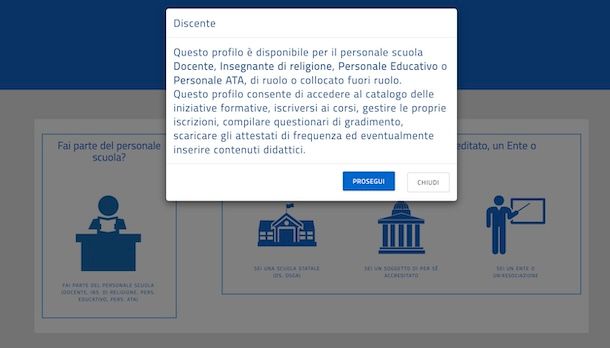
Nella schermata Conferma email, inserisci il tuo indirizzo email nel campo apposito e premi sul pulsante Conferma, per ricevere un’email necessaria per verificare la tua identità.
Come ultimo passaggio, accedi dunque alla tua casella di posta elettronica, individua l’email inviata dal MIUR e premi sul link contenuto al suo interno in modo da verificare il tuo indirizzo email, completare la procedura di primo accesso e iniziare a usufruire dei servizi disponibili sulla piattaforma S.O.F.I.A..
Come iscriversi alla piattaforma S.O.F.I.A. da smartphone e tablet
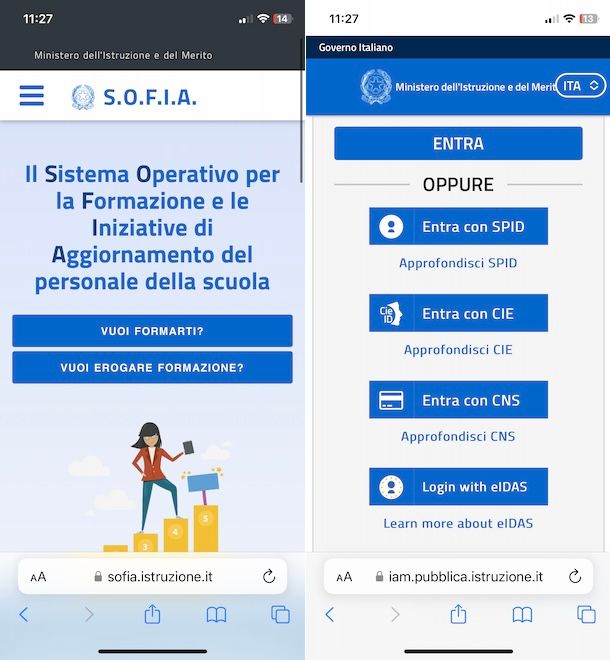
Se desideri procedere da smartphone o tablet, devi sapere che la piattaforma S.O.F.I.A. non è disponibile sotto forma di applicazione.
Se non hai un computer a disposizione, ti informo che puoi utilizzare il browser installato sul tuo dispositivo (es. Chrome su Android e Safari su iPhone/iPad): in tal caso, collegati alla pagina principale della piattaforma S.O.F.I.A., fai tap sul pulsante ☰, in alto a sinistra, e seleziona l’opzione Accedi dal menu apertosi.
A questo punto, premi sul pulsante Entra con SPID, Entra con CIE o Entra con CNS a seconda della modalità d’accesso che preferisci e segui le indicazioni che ti ho fornito in precedenza per accedere da computer.
Piattaforma S.O.F.I.A.: come iscriversi a un corso
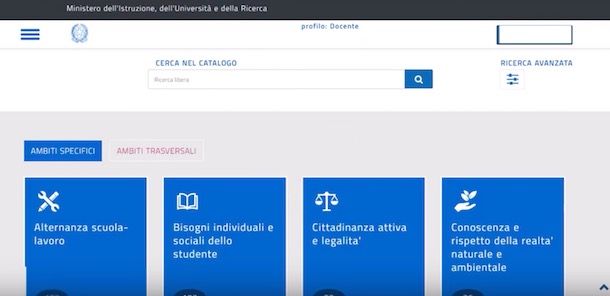
Dopo aver effettuato l’accesso alla piattaforma S.O.F.I.A. con i tuoi dati personali, assicurati che sia selezionata l’opzione Catalogo in modo da visualizzare le iniziative formative disponibili e iscriverti ai corsi di tuo interesse.
Scorrendo la pagina verso il basso, puoi cercare un’iniziativa formativa per ambito (Ambiti specifici e Ambiti trasversali), selezionando quello di tuo interesse tra Alternanza scuola-lavoro, Cittadinanza attiva e legalità ecc.
In alternativa, puoi anche specificare il nome di un corso o il relativo codice identificativo (ID) inserendolo nel campo Ricerca libera e premendo sull’icona della lente d’ingrandimento, per visualizzare i risultati della ricerca.
Individuato quello di tuo interesse, fai clic sul suo nome e, nella nuova pagina apertasi, puoi visualizzare tutte le informazioni relative all’iniziativa formativa selezionata. Per iscriverti non devi far altro che individuare la sezione Edizioni e premere sull’icona della freccia rivolta verso il basso relativa all’edizione del corso di tuo interesse.
Clicca, poi, sul pulsante Iscriviti ora, apponi i segni di spunta richiesti e premi sulle voci Prosegui e Chiudi: il messaggio La tua iscrizione è stata registrata con successo, ti confermerà di esserti iscritto correttamente.
In qualità di affiliati Amazon, riceviamo un guadagno dagli acquisti idonei effettuati tramite i link presenti sul nostro sito.

Autore
Salvatore Aranzulla
Salvatore Aranzulla è il blogger e divulgatore informatico più letto in Italia. Noto per aver scoperto delle vulnerabilità nei siti di Google e Microsoft. Collabora con riviste di informatica e cura la rubrica tecnologica del quotidiano Il Messaggero. È il fondatore di Aranzulla.it, uno dei trenta siti più visitati d'Italia, nel quale risponde con semplicità a migliaia di dubbi di tipo informatico. Ha pubblicato per Mondadori e Mondadori Informatica.






